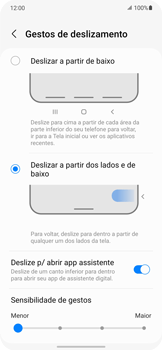Samsung Android 13 Como trocar o modo de navegação
3 votos
Personalize sua experiência de navegação escolhendo e configurando o modo mais compatível com sua preferência. A barra de navegação pode ser ajustada para exibir botões ou ser adequada a gestos de deslizamento, proporcionando maior comodidade durante o uso do seu dispositivo.
-
Passo 1
Acesse a tela principal do aparelho.
ㅤ
Para abrir o menu, arraste a tela para cima.
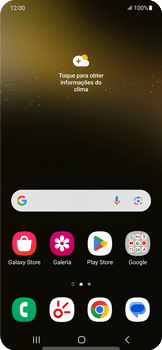
-
Passo 2
Clique em Config.
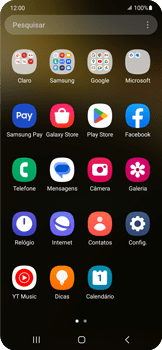
-
Passo 3
Clique em Visor.
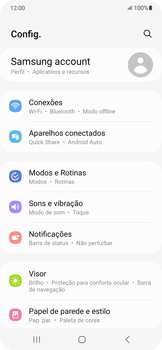
-
Passo 4
Deslize a tela de baixo para cima.
ㅤ
Clique em Barra de navegação.
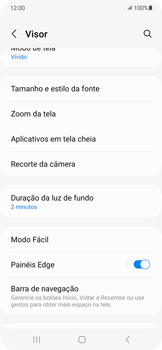
-
Passo 5
Marque Gestos de deslizamento.
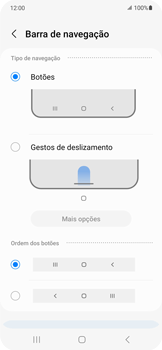
-
Passo 6
Clique em Mais opções.
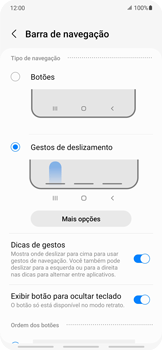
-
Passo 7
Marque Deslizar a partir dos lados e de baixo.
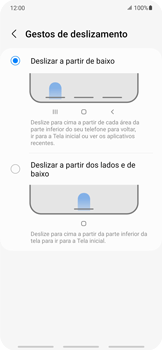
-
Passo 8
Arraste para esquerda para diminuir ou para a direita para aumentar a sensibilidade aos gestos.
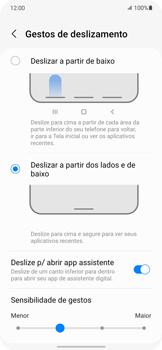
-
Passo 9
Pronto! O modo de navegação foi alterado.